Какие разнообразные и оригинальные эффекты текста можно создать в фотошопе. Я покажу как из фото сделать текст и предлагаю попробовать делать вместе со мной.
Создадим новый документ.
1-Файл-создать. Размер 500 на 300, фон белый (нажать на галочку и выбрать "белый")
2-Выбрать инструмент "текст" ![]() на панели инструментов, а в параметрах выбрать шрифт, размер текста, цвет - черный
на панели инструментов, а в параметрах выбрать шрифт, размер текста, цвет - черный
и написать жирный текст
.
Увеличим текст в высоту и немного в ширину.
3-Редактирование-свободное трансформирование. Растянуть мышкой текст вверх и в стороны.
Затем нажать на "галочку" применить, вверху, на панели параметров ![]()
Чтобы получить более интересные эффекты текста в фотошопе, воспользуемся параметрами стиля слоя.
4-Слой-стиль слоя-тень. В этом же окне поставить галочку на тиснении и на глянец. Окно не закрывать.
Теперь кликнуть на обводке (она станет синей) и в окне обводки поставить размер -5 px
.
Текст получился более объемный.
5-Открыть фото девушки или другое. Разблокировать слой, кликнув по слою в окне слоев мышкой и выбрать "ok".
6-Выделение-выделить все. На фотографии появится выделение.
6-На панели инструментов выбрать инструмент "перемещение" ![]() , кликнуть по изображению девушки и, не отпуская левой кнопки мыши, переместить девушку на документ с текстом.
, кликнуть по изображению девушки и, не отпуская левой кнопки мыши, переместить девушку на документ с текстом.
7-В окне слоев выбрать режим наложения "замена светлым".
8-Слой-выполнить сведение. В окне слоев будет только один слой. Разблокировать его.
9-Выбрать волшебную палочку ![]() и кликнуть по документу с текстом. Появится выделение.
и кликнуть по документу с текстом. Появится выделение.
Нажать на клавиатуре Delete. Фон исчезнет. А текст можно перемещать на любую другую картинку ,как в уроке светящийся текст, или сделать другой фон.
Остается только сохранить эту картинку в png. Файл-сохранить для Web и устройств.
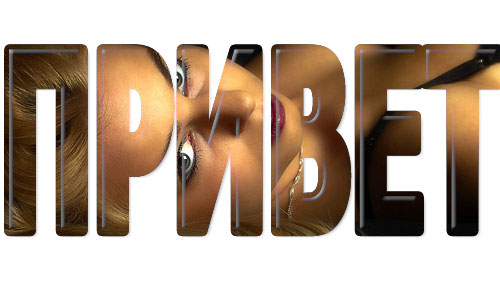
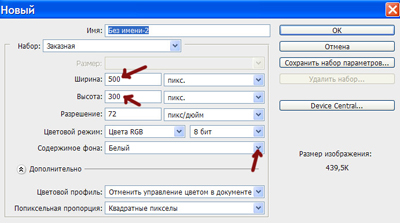

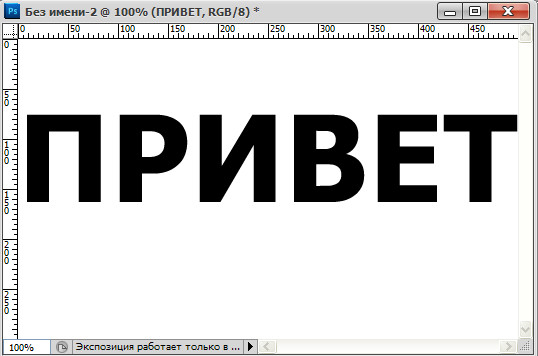
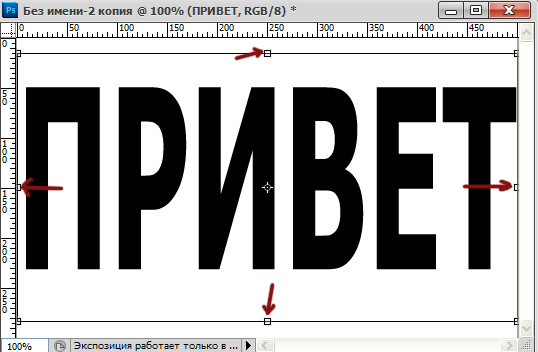
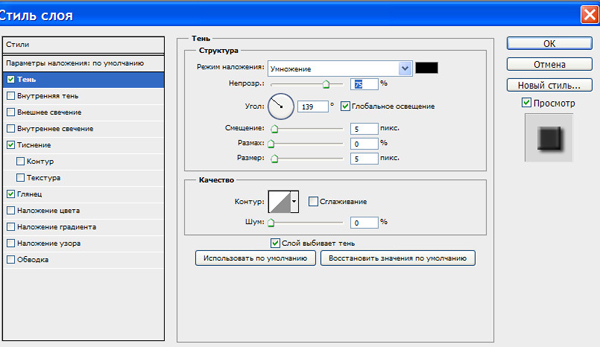




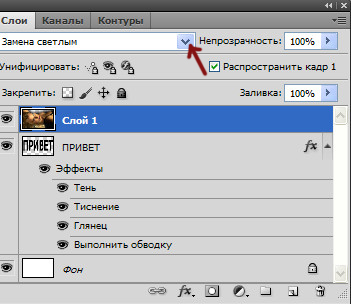
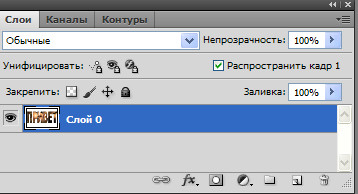
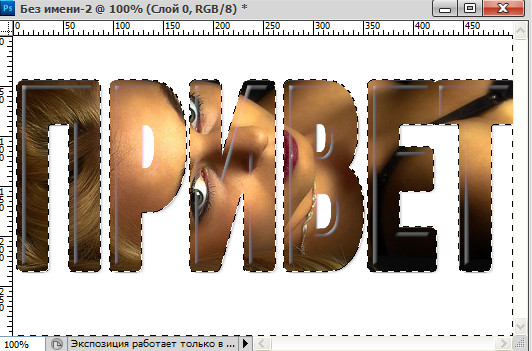
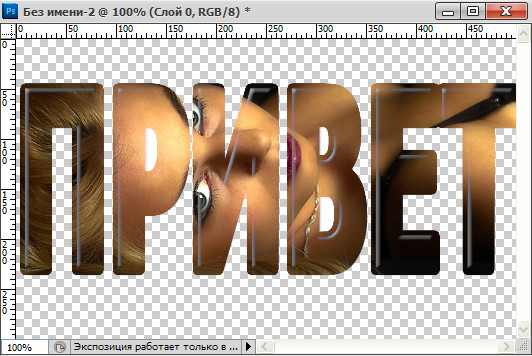


спасибо за урок, очень здорово и подробно все объяснили.
Рада,что Вам понравилось.
очень классный урок.спасибо вам огромное.теперь я с вашего сайта не выхожу.он всё время открыт у меня)))
Спасибо,Вам Елена, за теплые слова.
Здорово!Спасибо за творчество!
Спасибо,Галина.
У меня один вопрос по этому уроку! А нельзя-ли здесь применить не простую, а анимированную картинку? Было-бы здорово! У меня столько много анимир.картинок! А вообще я сделала этот урок, а потом применила фильтр шум,(с урока по рамочке) и получилось очень даже ничего! СПАСИБО-СПАСИБО!
Алла, можно применить и анимированную. Только, чтобы не мучится со слоями, можно прямо на картинку с анимацией перенести изображение мешковины, поставить в окне слоев слой с мешковиной наверх и применить режим наложения «умножение». А потом в окне анимации добавить к каждому кадру слой с мешковиной.(Выделить все кадры в окне анимации и в окне слоев выключить и включить глазок на слое с мешковиной.И этот фон добавится ко всем кадрам.)
Спасибо Вам за отличные уроки! Одно удовольствие учиться по ним.
Спасибо,Светлана!Очень рада,что уроки Вам нравятся. Приятного Вам творчества!